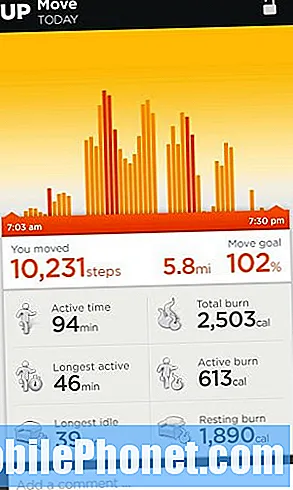#LG # V40ThinQ, piyasada yakın zamanda piyasaya sürülen en son Android amiral gemisi akıllı telefon modellerinden biridir. Hem ön hem de arkada Gorilla Glass ile Alüminyum çerçeveden yapılmış sağlam bir yapı kalitesine sahiptir. Bir 6.4 ″ QHD + FullVision OLED ekran kullanırken, kaputun altında 6GB RAM ile birleştirilmiş bir Snapdragon 845 işlemci var. Bu sağlam performans gösteren bir telefon olmasına rağmen, bugün ele alacağımız bazı sorunların ortaya çıkabileceği durumlar vardır. Sorun giderme serimizin bu son bölümünde, çökmeye devam eden LG V40 ThinQ uygulamalarını ele alacağız.
Bir LG V40 ThinQ cihazınız veya bu konuda başka bir Android cihazınız varsa, bu formu kullanarak bizimle iletişime geçmekten çekinmeyin. Cihazınızla ilgili endişeleriniz konusunda size yardımcı olmaktan mutluluk duyarız. Bu, hiçbir koşul olmadan sunduğumuz ücretsiz bir hizmettir. Bununla birlikte, bizimle iletişime geçtiğinizde, doğru bir değerlendirme yapılabilmesi ve doğru çözümün verilebilmesi için mümkün olduğunca ayrıntılı olmaya çalışmanızı rica ediyoruz.
LG V40 ThinQ Uygulamaları Nasıl Onarılır Kilitlenmeye Devam Edin
Sorun:LG V40 ThinQ cihazım var. Birkaç hafta önce galeri uygulamam açılmayı durdurdu. Üzerine her tıkladığımda çöktü ve "Galeri durdu" mesajı belirdi. Bunun bir depolama sorunu olduğunu düşündüm çünkü deponun dolu olduğunu ve bazı işlevlerin çalışmayabileceğini söyleyen bir mesajım vardı. Yakında diğer uygulamalar da çökmeye başladı. Birkaç saniye açılıp düştüler. Google Chrome'um bile url'yi yazıp enter'a bastıktan sonra hiçbir şey aramıyor. Bildiğim tüm çözümleri yaptım - telefonu yeniden başlatmak, uygulamaları yeniden yüklemek, ayarların uygulamalar bölümündeki önbelleği temizlemek, dosya aktarmak için yeni bir SD kart satın alarak daha fazla alanım olsun. Ama sorun hala orada. Nasıl düzeltebilirim?
Çözüm: Bu telefonda herhangi bir sorun giderme adımı gerçekleştirmeden önce en iyisi, telefonun en son yazılım sürümünde çalıştığından emin olmaktır. Bir güncelleme varsa, onu indirip kurduğunuzdan emin olun.
Telefonunuzdaki bazı uygulamaların çökmesinin ana nedeni, bir yazılım arızasından kaynaklanmaktadır. Şu anda sorun giderme adımlarımıza yoğunlaşacağımız yer burasıdır.
Yazılımdan sıfırlama gerçekleştirin
Yazılımdan sıfırlama veya pil çıkarma simülasyonu, telefon yazılımını yeniler ve genellikle Android telefonların yaşadığı bazı genel sorunları düzeltir. Bu adımı gerçekleştirmek için, cihaz kapanana kadar Güç düğmesini ve Sesi Kısma düğmesini yaklaşık 8 saniye basılı tutun, ardından bırakın.
Uygulama önbelleğini ve verilerini temizleyin
Uygulamanız genellikle önbelleğe alınmış verileri depolar, bu çoğu zaman kullandığı verilerdir. Bu, uygulamanın daha iyi performans göstermesine izin verirken, bu verilerin bozulabileceği ve dolayısıyla uygulamanın çökmesine neden olabileceği durumlar vardır. Soruna neden olan şeyin bu olup olmadığını kontrol etmek için, uygulamanın çökmeye devam eden önbelleğini ve verilerini temizlemeniz gerekir.
- Giriş ekranından Ayarlar'a dokunun.
- "Genel" sekmesine> Uygulamalar ve bildirimler'e dokunun.
- Uygulama bilgisi'ne dokunun.
- Aşağıdakileri seçmek için filtreye dokunun: Tümü, Etkin, Devre Dışı
- İstenen uygulamaya, ardından Depolama'ya dokunun.
- Önbelleği temizle veya Verileri Temizle'ye ve ardından EVET'e dokunun.
Sorunun Güvenli Modda olup olmadığını kontrol edin
Soruna neden olabilecek indirilmiş bir uygulama olasılığını ortadan kaldırmanız gerekecektir. Bu, yalnızca önceden yüklenmiş uygulamaların bu modda çalışmasına izin verildiğinden, telefonu Güvenli Modda başlatarak yapılabilir.
- Ekran açıkken Güç tuşunu basılı tutun.
- Görüntülenen seçenekler menüsünde, Kapat'a basın ve basılı tutun.
- Güvenli Modda yeniden başlatmanız istendiğinde Tamam'a dokunun.
- Cihazınız yeniden başlatıldıktan sonra, ekranın altında Güvenli modu görüntüler.
Telefon uygulamaları bu modda kilitlenmezse, sorun indirdiğiniz bir uygulamadan kaynaklanıyor olabilir. Bunun hangi uygulama olduğunu bulun ve kaldırın.
Önbellek bölümünü silin
Telefonunuz, geçici verileri kendi depolama alanında özel bir bölümde depolayacak ve bu da cihazın uygulamaları sorunsuzca çalıştırmasına yardımcı olacaktır. Bu veriler bozulursa, cihazda sorunlar meydana gelebilir. Soruna neden olan şeyin bu olmadığından emin olmak için telefonun önbellek bölümünü temizlemeniz gerekir.
- Giriş ekranından Ayarlar'a dokunun.
- "Genel" sekmesine dokunun.
- Depolama> Dahili depolama'ya dokunun.
- Menü seçeneklerinin hesaplamayı bitirmesini bekleyin.
- Yer aç'a dokunun.
- Geçici dosyalar ve ham dosyalar'a dokunun.
- Aşağıdaki seçenekleri seçin: Önbelleğe alınmış veriler, Kaset geçici dosyaları, Kameradan ham dosyalar
- Sil> SİL'e dokunun.
Fabrika ayarlarına sıfırlama yapın
Yukarıdaki adımlar sorunu çözemezse gerçekleştirebileceğiniz son sorun giderme adımı fabrika ayarlarına sıfırlamadır. Bunun telefon verilerinizi sileceğini unutmayın, bu nedenle devam etmeden önce telefon verilerini yedeklemeniz en iyisidir.
- Fabrika ayarlarına sıfırlama yapmadan önce dahili bellekteki verileri yedekleyin.
- Ana ekrandan Ayarlar.
- "Genel" sekmesine dokunun.
- Yeniden başlat ve sıfırla'ya dokunun.
- Fabrika verilerine sıfırla'ya dokunun.
- İsterseniz, SD kartı sil onay kutusuna dokunun.
- TELEFONU SIFIRLA - Tümünü sil - SIFIRLA'ya dokunun
Fabrika ayarlarına sıfırlama işlemini donanım tuşlarını kullanarak da gerçekleştirebilirsiniz.
- Ana sıfırlama yapmadan önce dahili bellekteki tüm verileri yedekleyin.
- Cihazı kapatın.
- Güç ve Sesi kısma düğmelerine basın ve basılı tutun.
- LG logosu göründüğünde, Sesi kısma düğmesini basılı tutmaya devam ederken Güç düğmesini hızlıca bırakın ve ardından yeniden basılı tutun.
- "Tüm kullanıcı verilerini sil (LG ve operatör uygulamaları dahil) ve tüm ayarları sıfırla" mesajı göründüğünde, Evet'i vurgulamak için Sesi kıs düğmesini kullanın.
- Cihazı sıfırlamak için Güç düğmesine basın